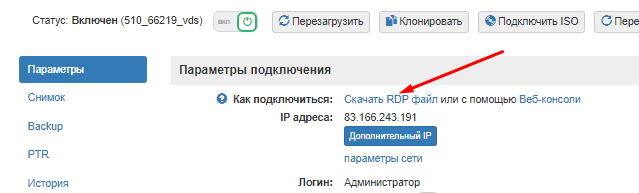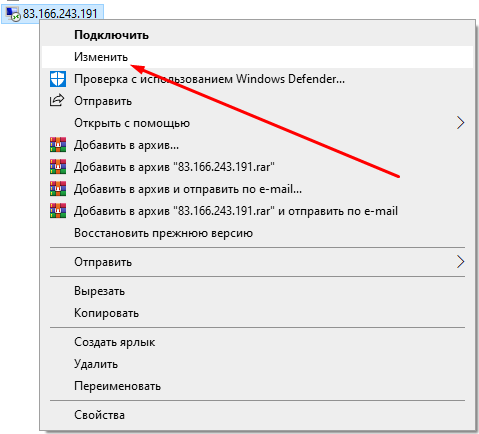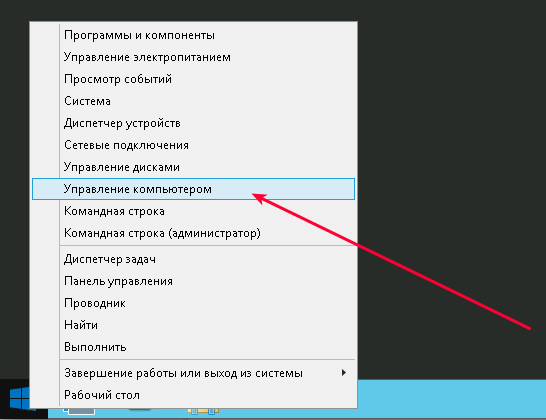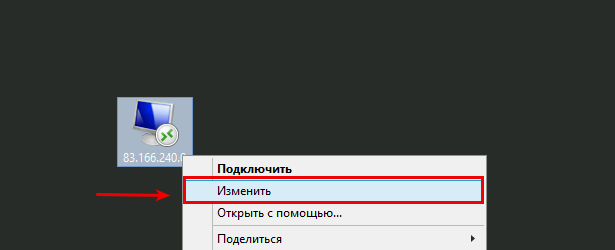Как включить звук при работе через удаленный рабочий стол (RDP)
Как включить звук при работе через удаленный рабочий стол (RDP)
Запустите службу "Windows Audio"
Подключитесь к удаленному серверу и нажмите "Пуск"---> "Администрирование":
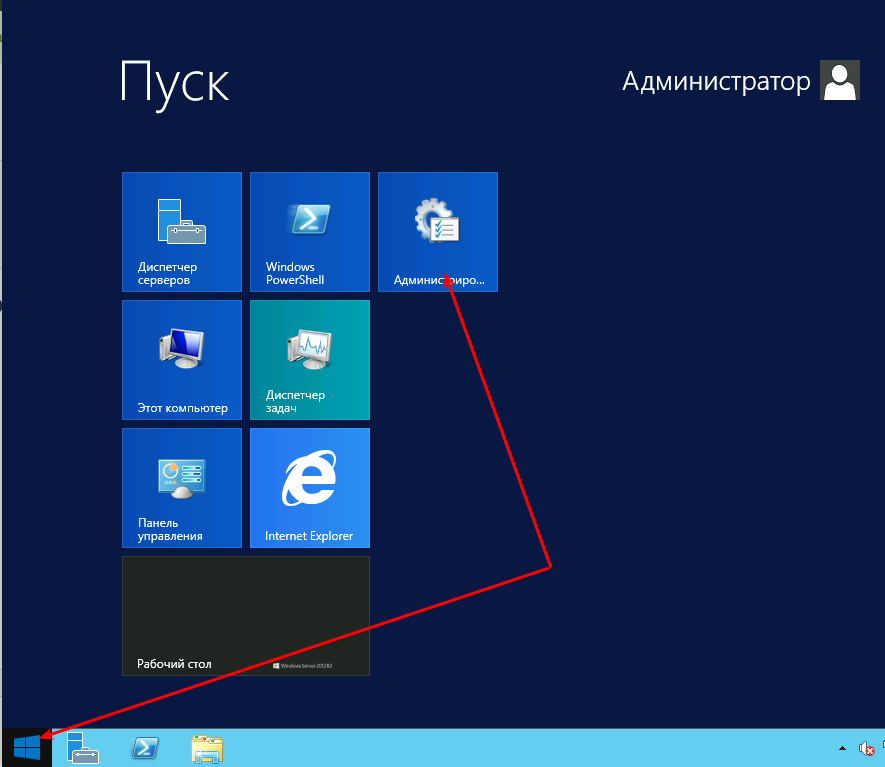
Откройте "Службы":
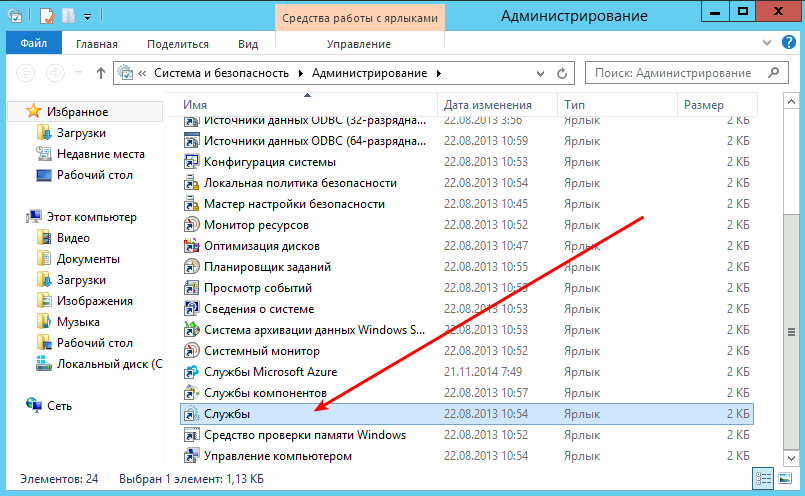
Найдите службу "Windows Audio", кликните по ней правой кнопкой мыши и выберите "Свойства":